
Fühlen sich die Social Media Inhalte etwas altbacken an? Es ist Zeit, auf die Schaltfläche „Aktualisieren“ zu klicken und den Kreationen neues Leben einzuhauchen!
Dabei ist es ganz einfach in Adobe Express alte Projekte aufzufrischen.

Fühlen sich die Social Media Inhalte etwas altbacken an? Es ist Zeit, auf die Schaltfläche „Aktualisieren“ zu klicken und den Kreationen neues Leben einzuhauchen!
Dabei ist es ganz einfach in Adobe Express alte Projekte aufzufrischen.
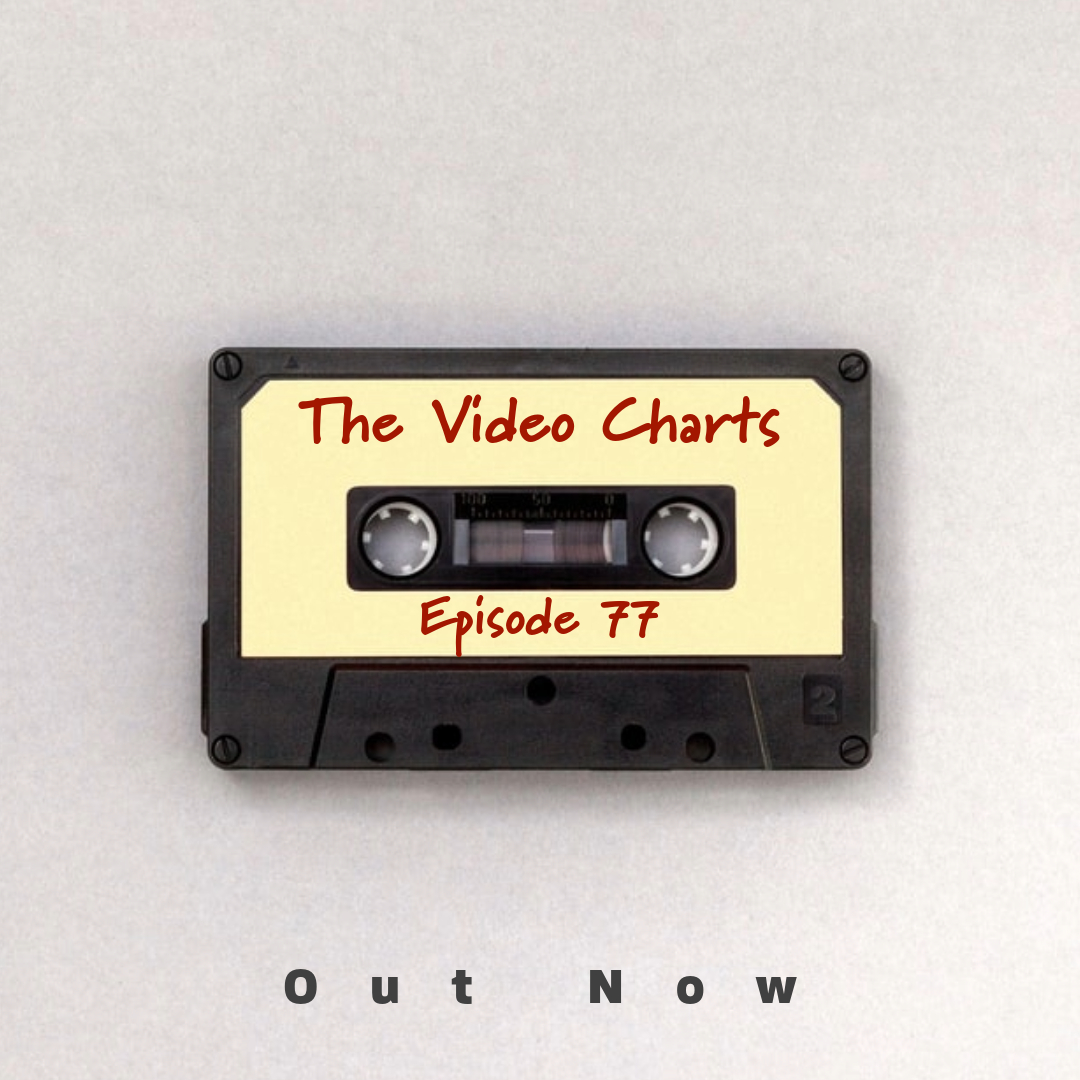
Und ab geht die Post der kreativen Videos.
Man kann sehr gut Picture in Picture Videos in Adobe Express basteln.

Seid Ihr bereit für ein paar interessante, kreative Videos?! Viel Spaß.
Claudio zeigt schön, wie man durch die neue Adobe Express mobile App navigiert.
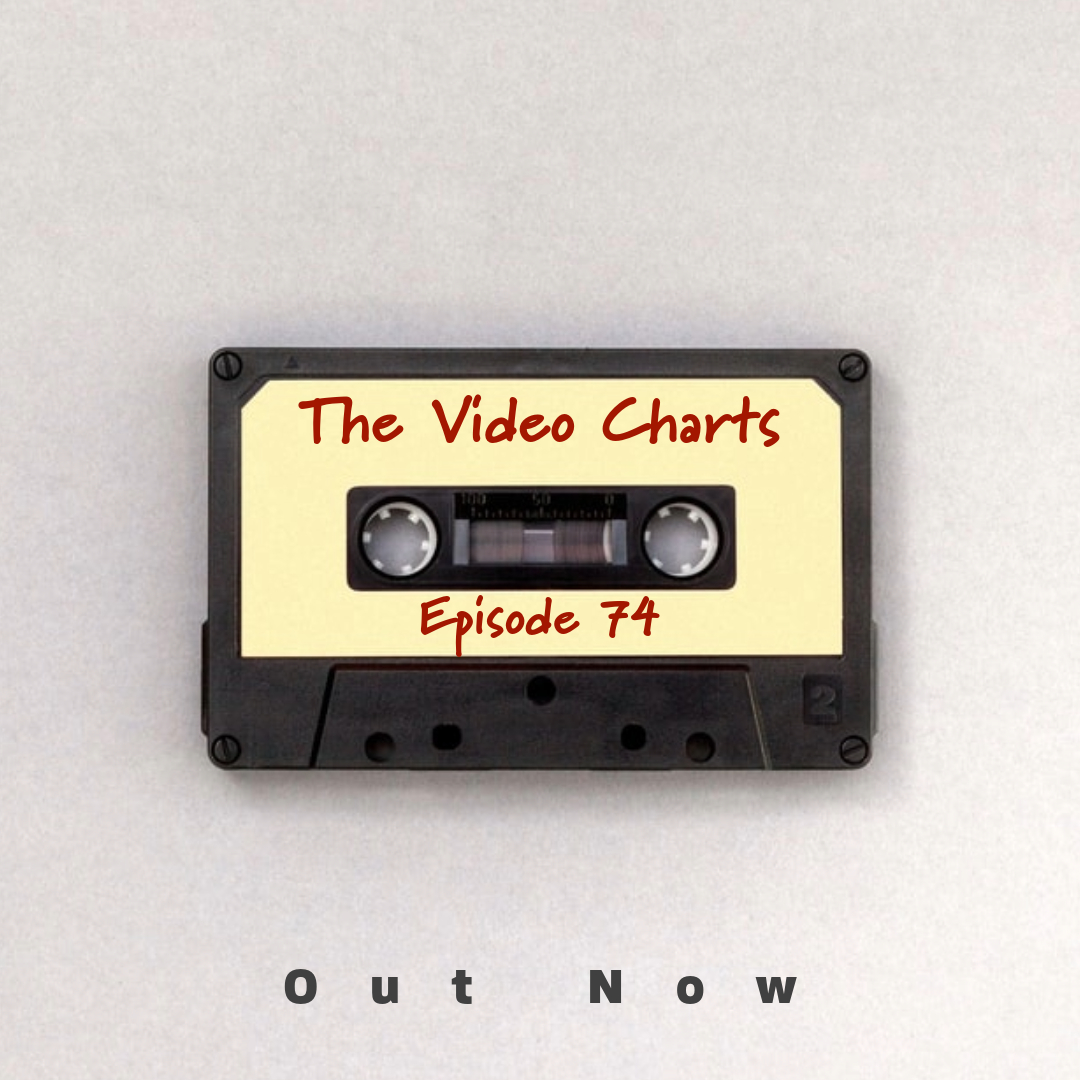
Herzlich willkommen zu den kreativen Videocharts für diese Woche.
Wie man den Content Scheduler gut verwendet seht Ihr hier.
man kann mit Adobe Express natürlich auch drucken.
Musikalisch gibt es diesmal nur eine Gitarre.
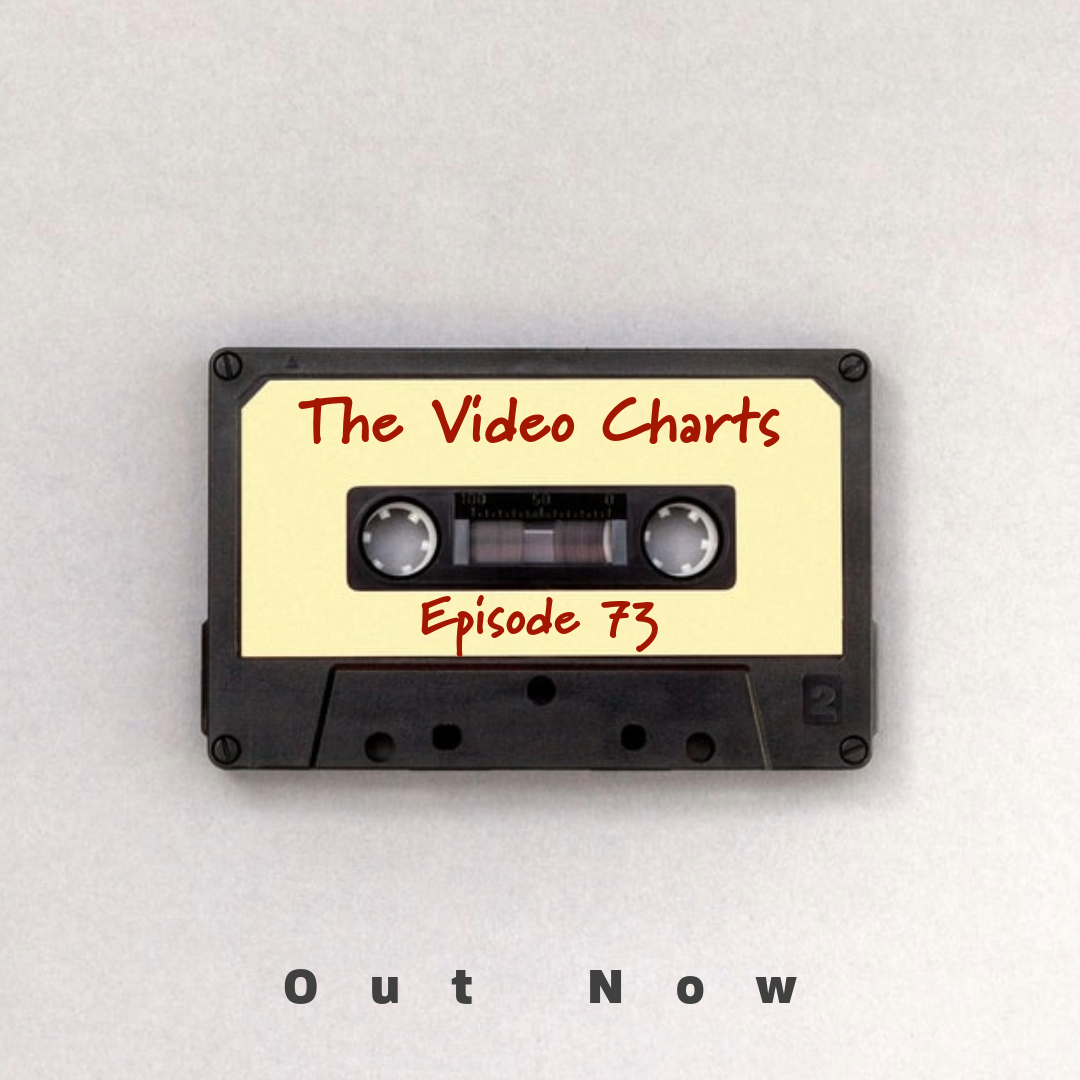
Hallo bei den kreativen Videocharts für diese Woche.
Claudio zeigt hier erst einmal wie man mit Doppelbelichtungen in Adobe Express gut umgeht.
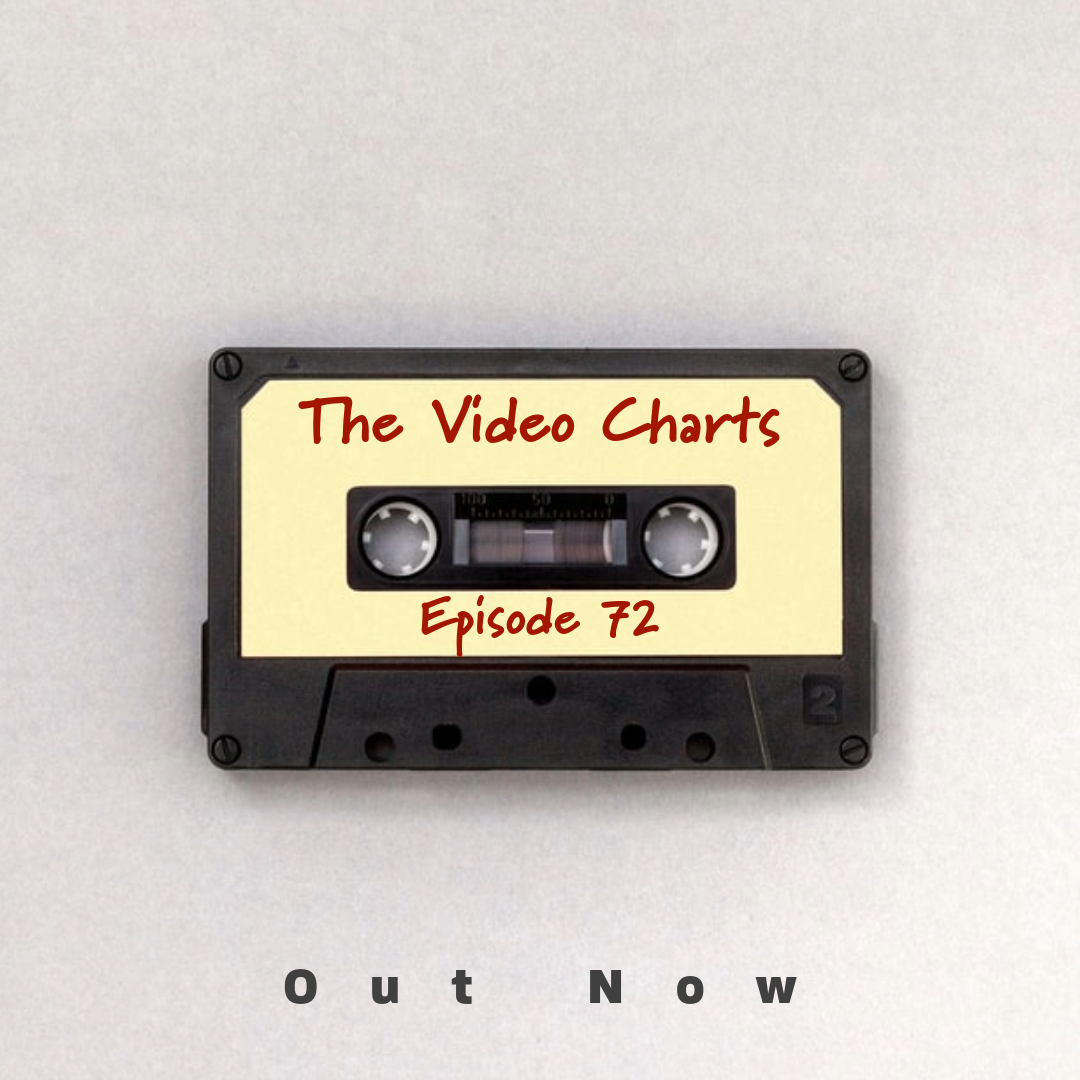
Herzlich willkommen zu den dieswöchigen kreativen Videocharts.
Einen wirklich umfassenden Überblick und Einblick zu Adobe Express
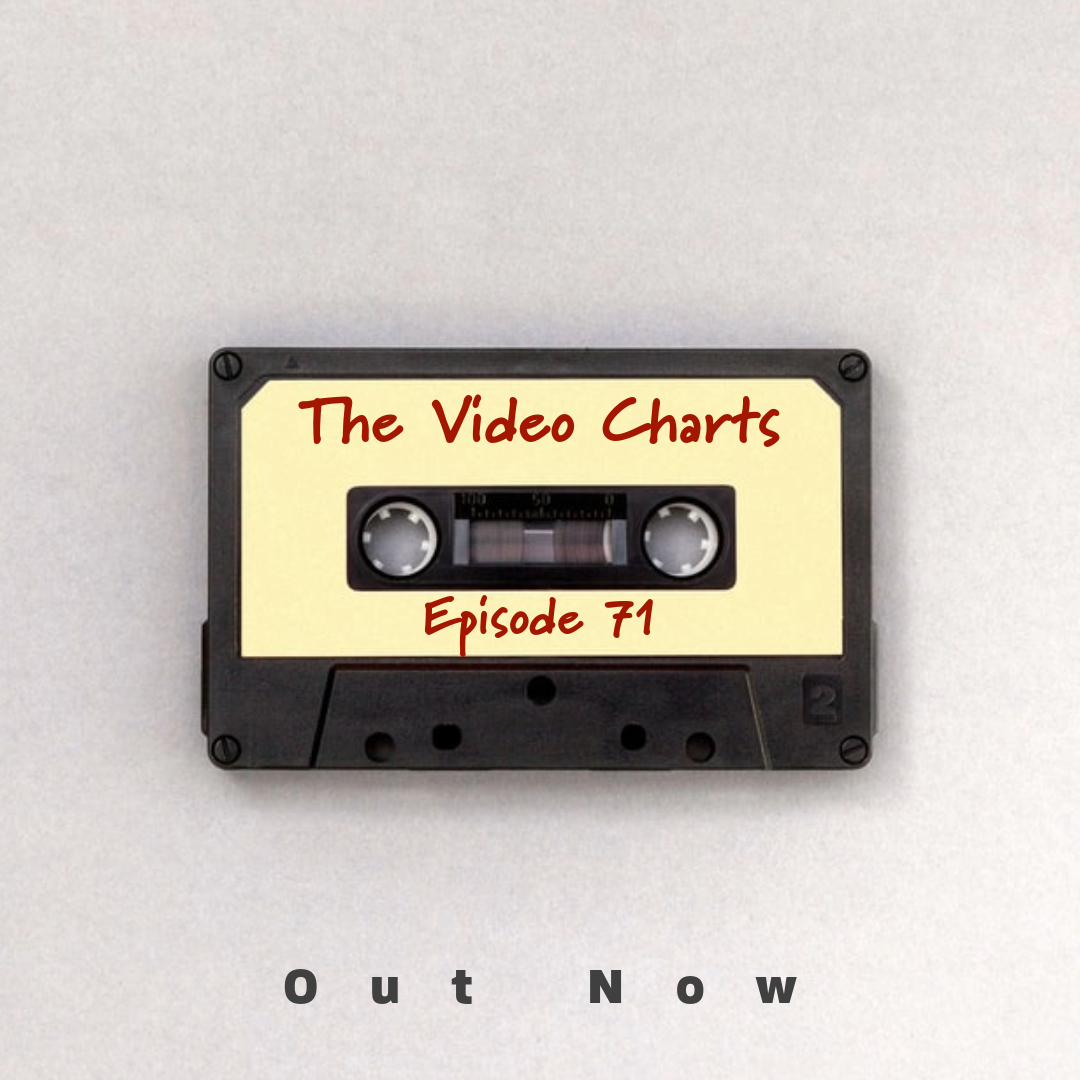
Hier nun wieder die kreativen Videocharts für diese Woche. Viel Spaß.
Der über 4 Stunden lange Videostream zur neuen mobile Beta von Adobe Express
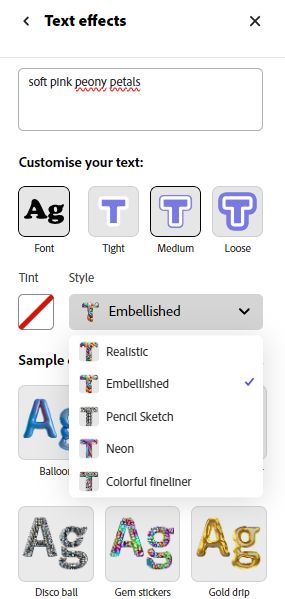
Vielleicht ist es noch keinem so recht aufgefallen oder man verwendet es schon, ohne genauer darüber nachgedacht zu haben. In Adobe Express kann man bei den Texteffekten die „Stile“ (Styles) des Effektes anpassen. Zur Auswahl stehen hier im Moment
Das bedeutet, dass man dein eigentlichen Text zum einen mit einem Effekt (Blumenwiese, Pasta, Marmor, etc.) versehen kann und dann noch wie dieser Effekt also in welchem Stil angepasst werden soll. Das kann bei dem ein oder anderen Effekt noch bei der Textkante oder Farbgebung Auswirkungen haben.

In dem Übersichtsbild obendrüber sieht man bei dem Text „Flower“ wenn sich die Kanten eben vergrößert anschaut, das sich hier z.B. die Blumen entweder lose über den Text legen oder ganz exakt an der Textkante aufhören. Das kann gerade in Kombination mit anderen Schriftarten (Fonts) noch weiter kreativ genutzt werden.
Viel Spaß!
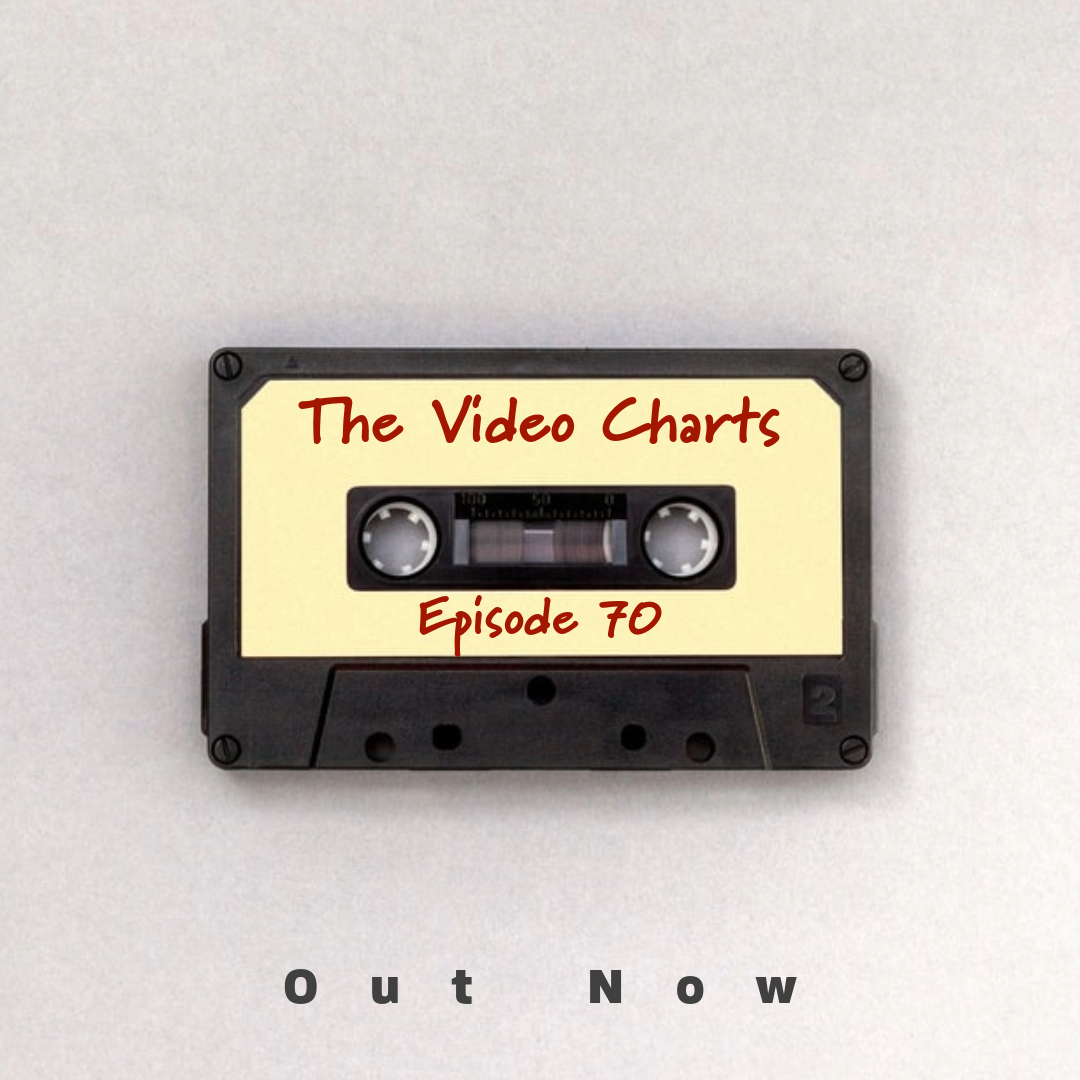
Auch diese Woche gibt es wieder viele interessante Videos aus der Kreativ Szene.
Claudio zeigt wie man seine eigene Signatur mit Adobe Express verwendet.
Lasst uns anfangen mit einem Tutorial wie man mit Adobe Express Reels erstellen kann und das Ganze sogar auf deutsch.